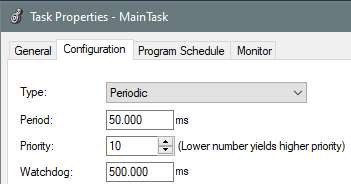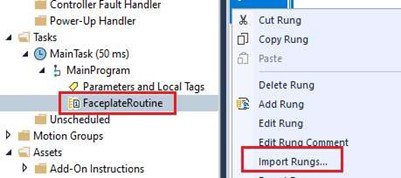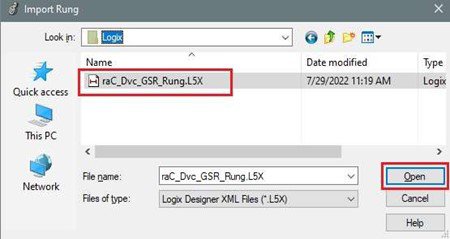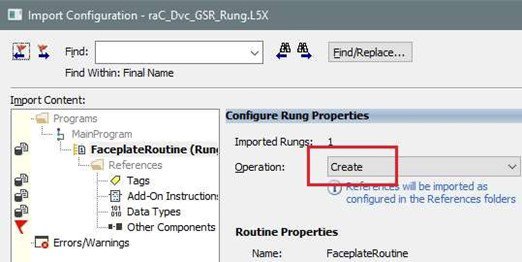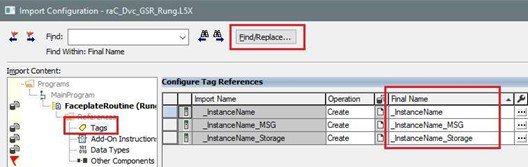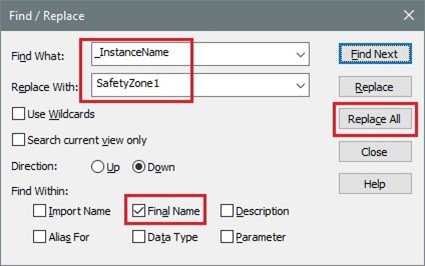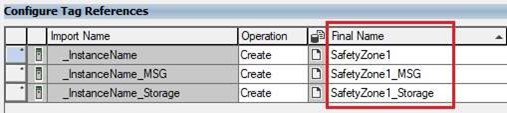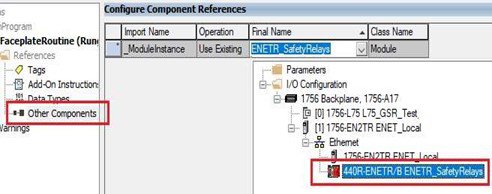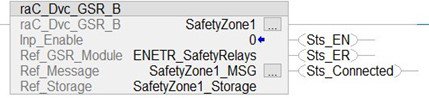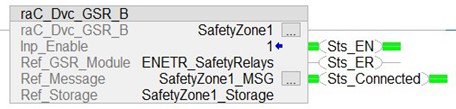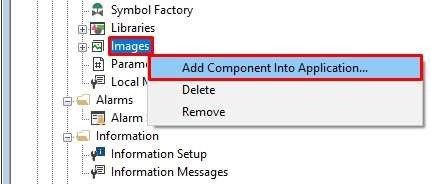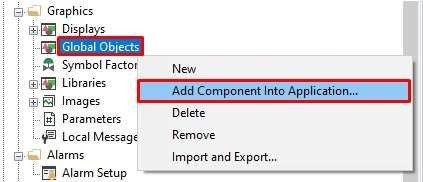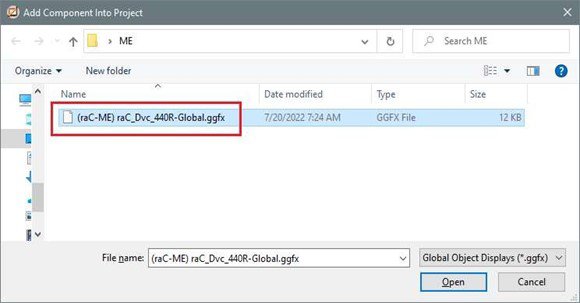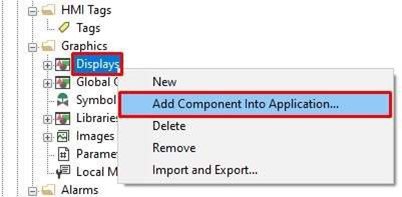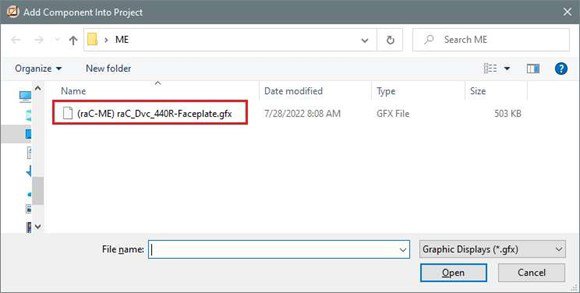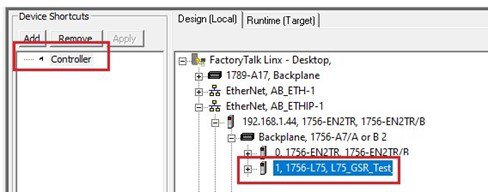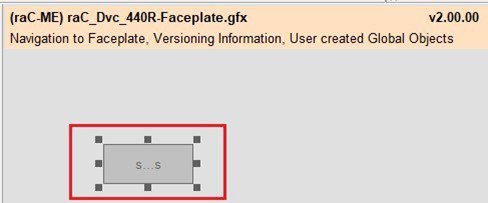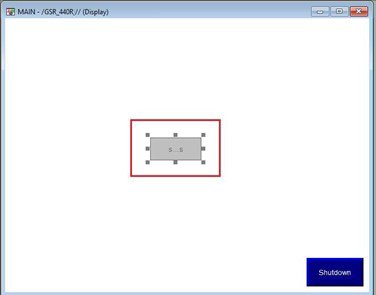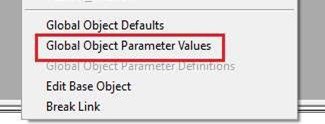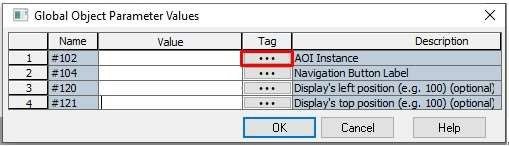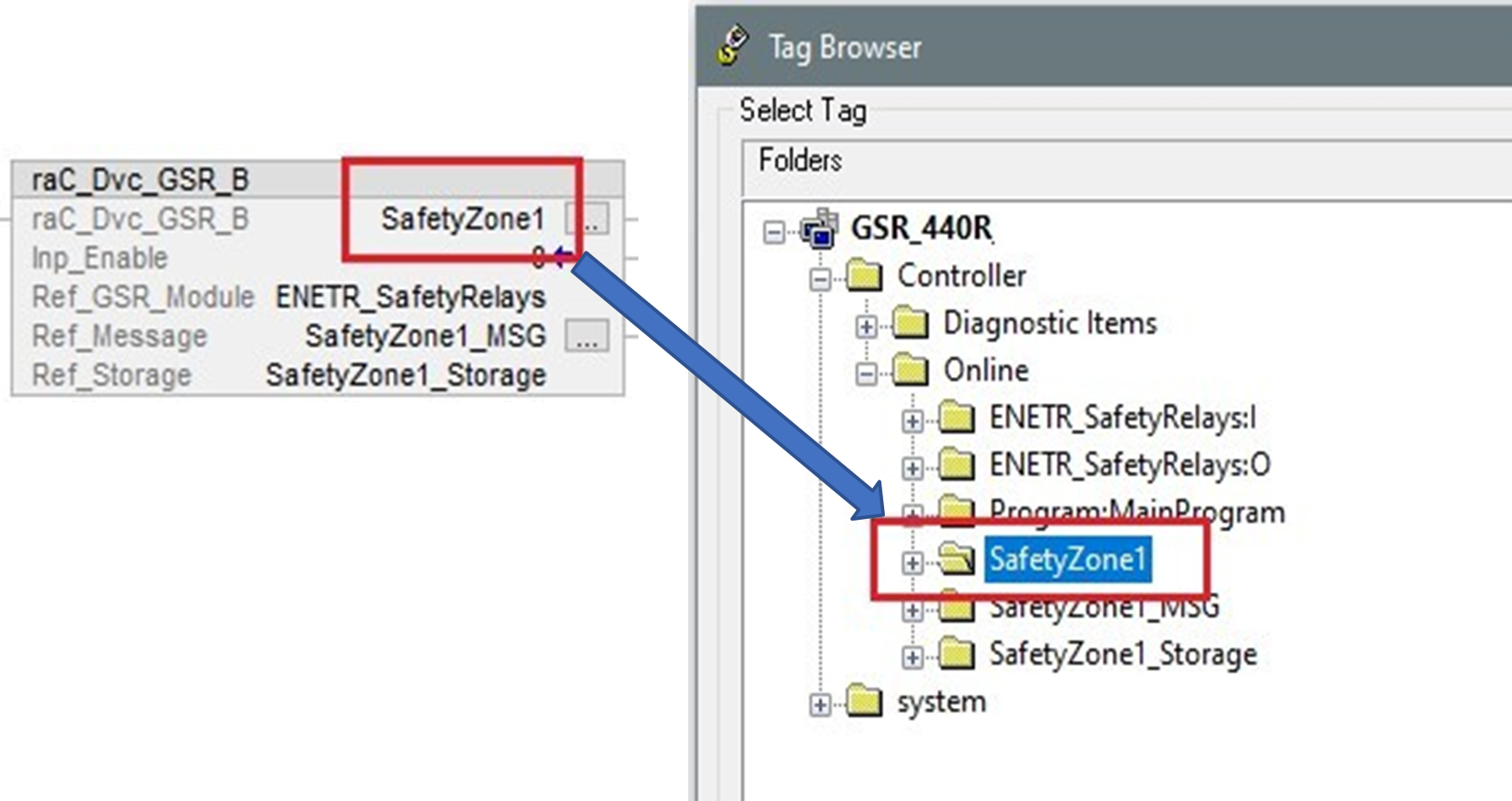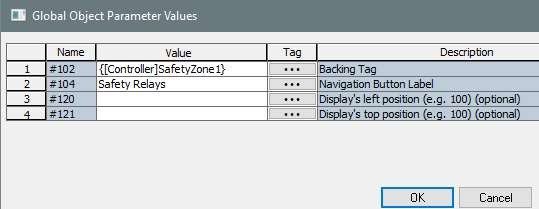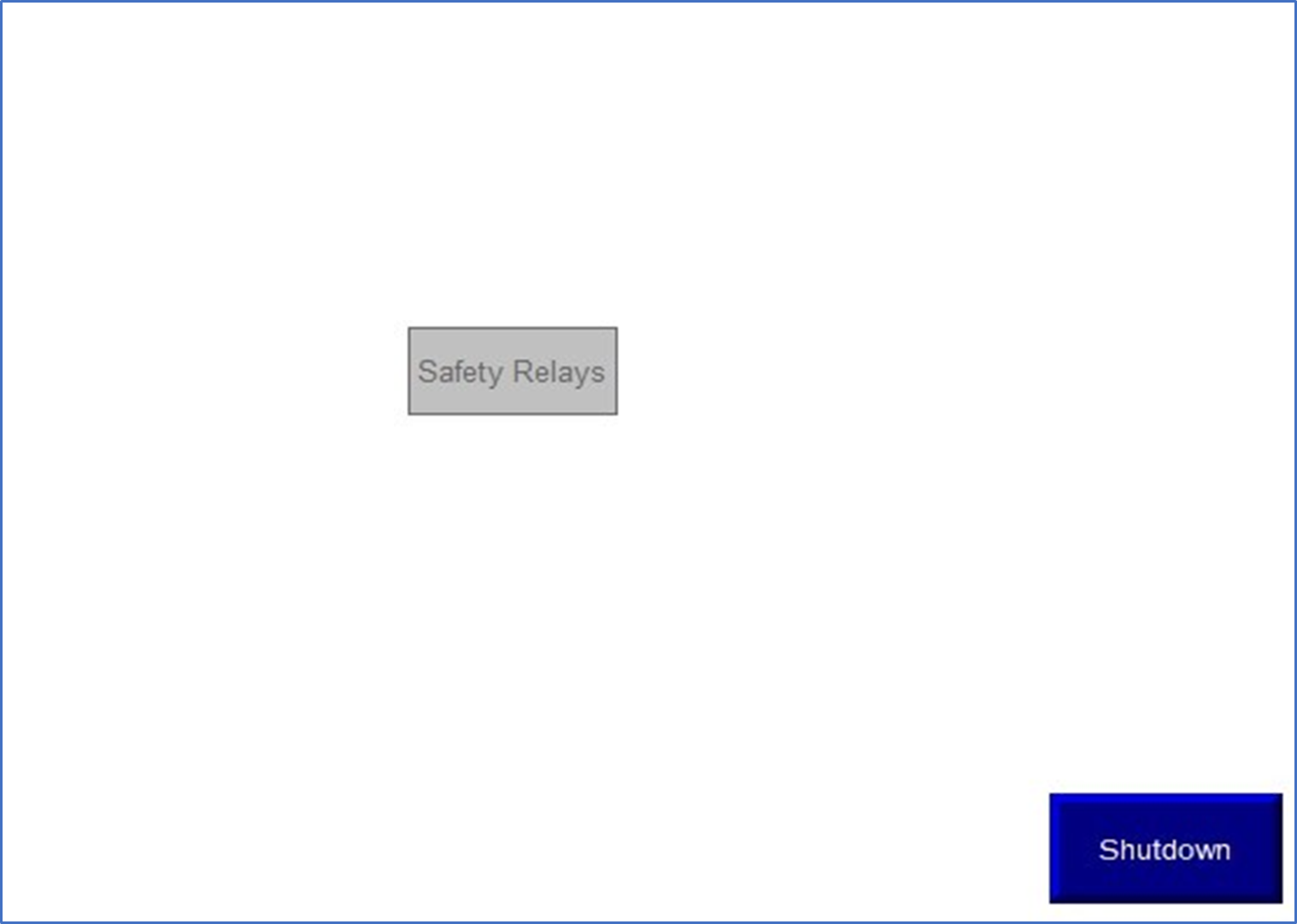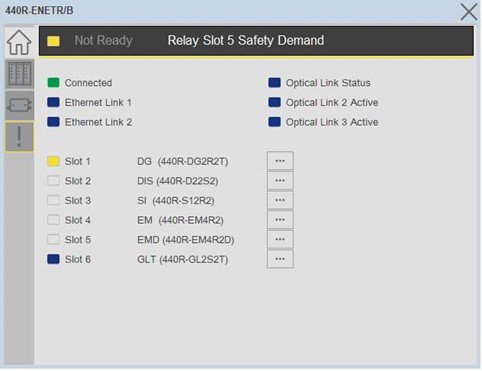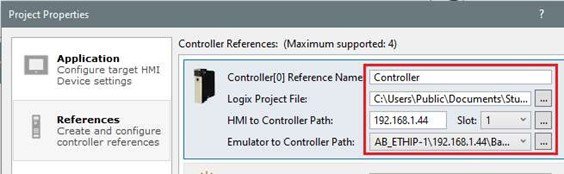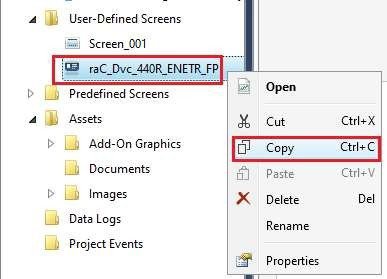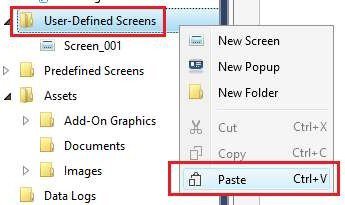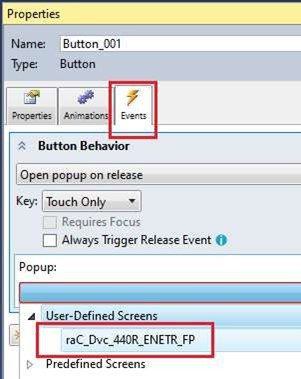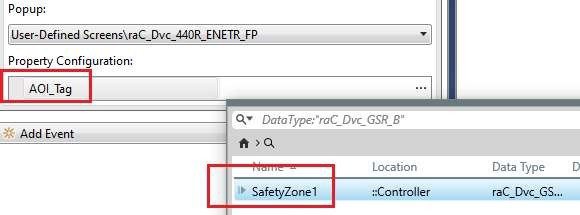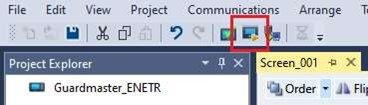Descargas
¿Para qué es esto?
Obtener, configurar y utilizar una plantilla grafica o faceplate para conocer el estado y hacer un diagnóstico rápido a la familia de relés de seguridad Guardmaster® (GSR) los cuales con la interfaz de red EtherNet/IP 440R-ENETR se integra a sistema de control Logix y sistemas de visualización usando plataforma FTView SE o ME.
¿Esto me resulta útil?
Los relés de seguridad inteligentes Guardmaster® diseñados para cumplir las normas de seguridad funcional ISO 13849-1 o IEC 62061 y con funciones claves para simplificar la instalación y complejidad del sistema de seguridad de maquinarias, tiene la gran ventaja de brindar diagnostico e información del estado de los interruptores y sensores de seguridad conectado en serie a través de GuardLinik™.
Estos relés integrados a Controladores de la familia Logix vía Ethernet/IP permiten llevar esta información a una HMI de la familia Panelview Plus 7 y Panelview 5000 así como en la plataforma de visualización FactoryTalk View Site Edition, brindando al personal de operaciones y mantenimiento un diagnóstico y estado en tiempo de real de los relés y sus sensores de seguridad.
¿Cómo puedo hacer que funcione?
Las plantillas graficas o faceplate y los archivos de instrucciones complementarias son compatibles con:
- Studio 5000 Logix Designer versión 30 o posterior
- Studio 5000 View Designer versión 8.02 o posterior
- Factory Talk View Studio ME/SE versión 12 o posterior
Estos archivos de configuración y faceplates son solo compatibles con los siguientes modelos de relés GSR:
- 440R-ENETR Guardmaster Interfaz de red Ethernet/IP (Solamente Serie B)
- 440R-DG2R2T Relé de seguridad Guardmaster Guardlink DG
- 440R-D22R2 Relé de seguridad Guardmaster DI
- 440R-D22S2 Relé de seguridad Guardmaster DIS
- 440R-EM4R2 Relé de seguridad Guardmaster EM
- 440R-EM4R2D Relé de seguridad Guardmaster EMD
- 440R-GL2S2P Relé de seguridad Guardmaster GLP
- 440R-GL2S2T Relé de seguridad Guardmaster GLT
- 440R-S12R2 Módulo de seguridad Guardmaster SI
La serie CI no es compatible por el momento con esta versión del faceplate.
Se requieren dos pasos de configuración para que el Faceplate GSR funcione:
- Importación y configuración de Rutina en lenguaje Escalera para Studio 5000 Logix Designer.
- Importación y configuración de pantallas HMI en FactoryTalk View SE/ME o Studio 5000 View Designer.
Tenga en cuenta: deberá aceptar los Términos y Condiciones para cada descarga.
¿Necesita ayuda?
Si necesita ayuda con alguna aplicación o tiene comentarios acerca del Innovation Center, por favor contáctenos.
Navegación de la placa frontal
Pestañas de navegación y banner
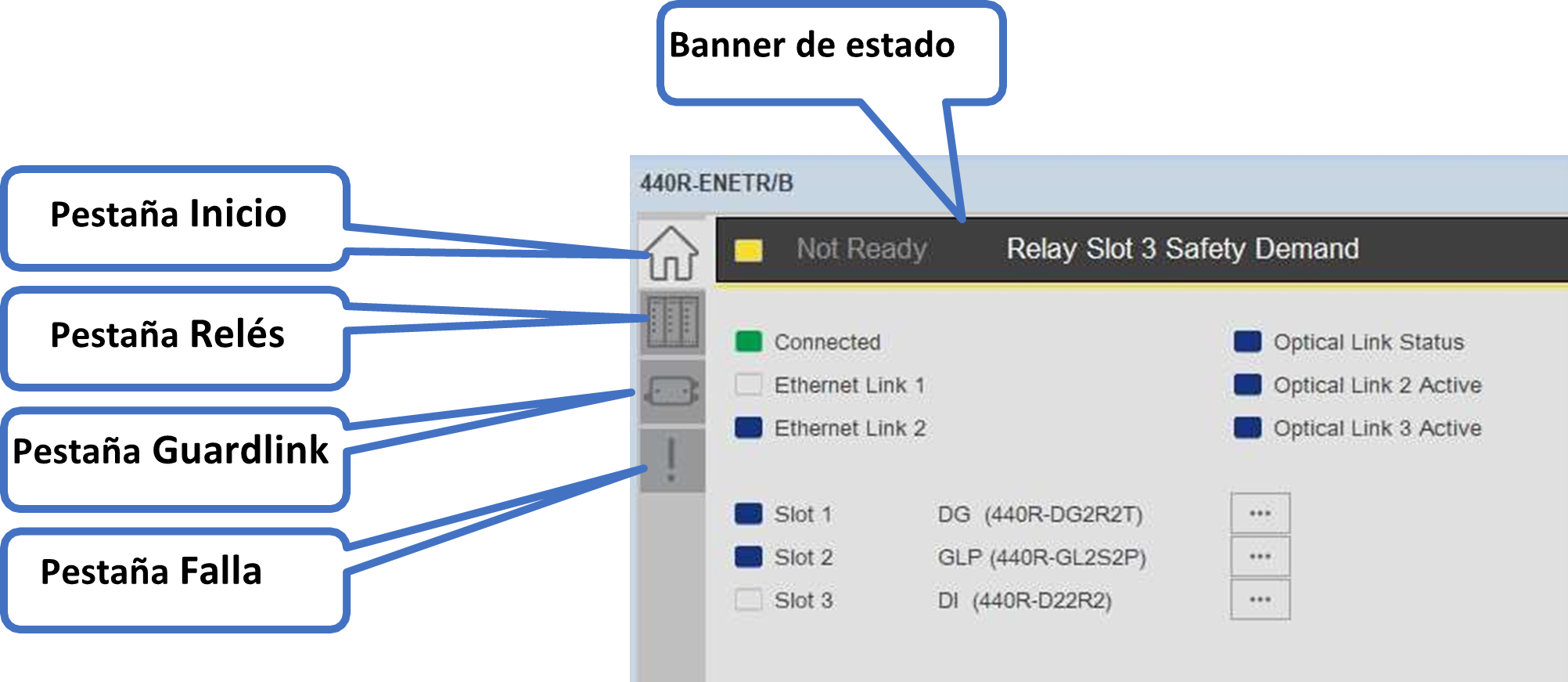
Leyenda de color
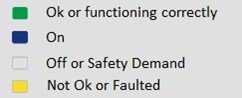
Pestaña Inicio
La pestaña Inicio representa el estado del adaptador 440R-ENETR, así como todos los relés conectados según lo informado por el adaptador.
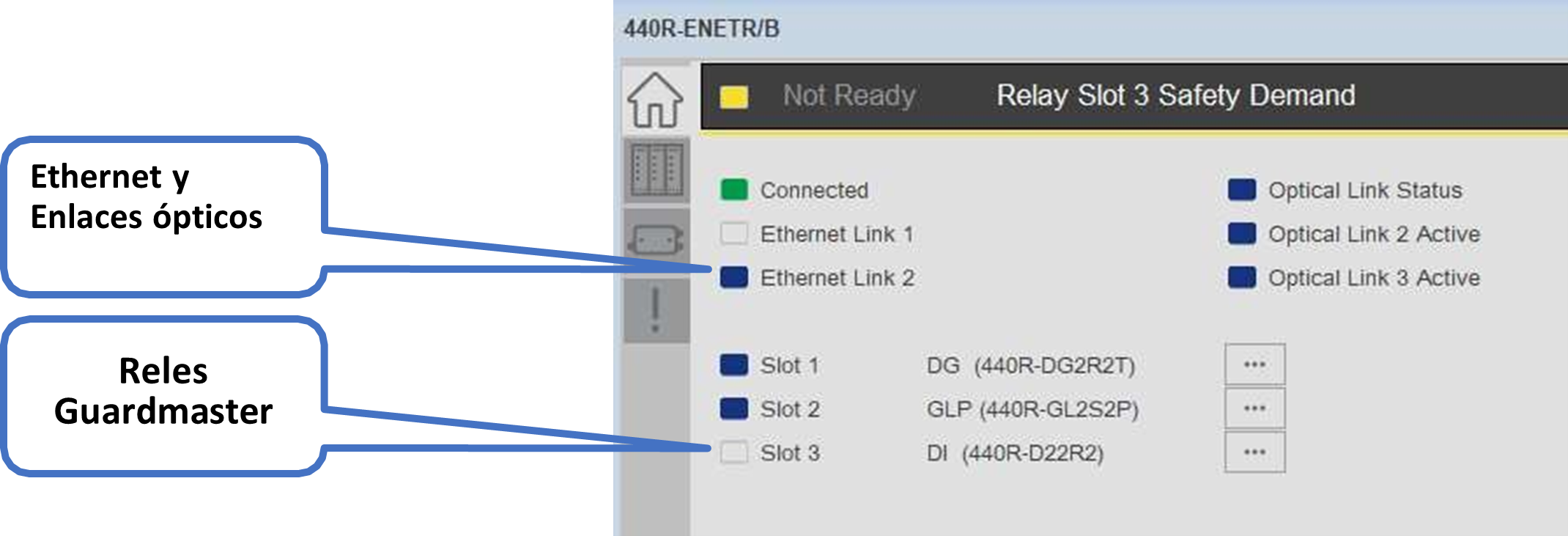
Pestaña Relés
La pestaña Relés muestra el estado detallado de los relés individuales conectados al adaptador 440R-ENETR.
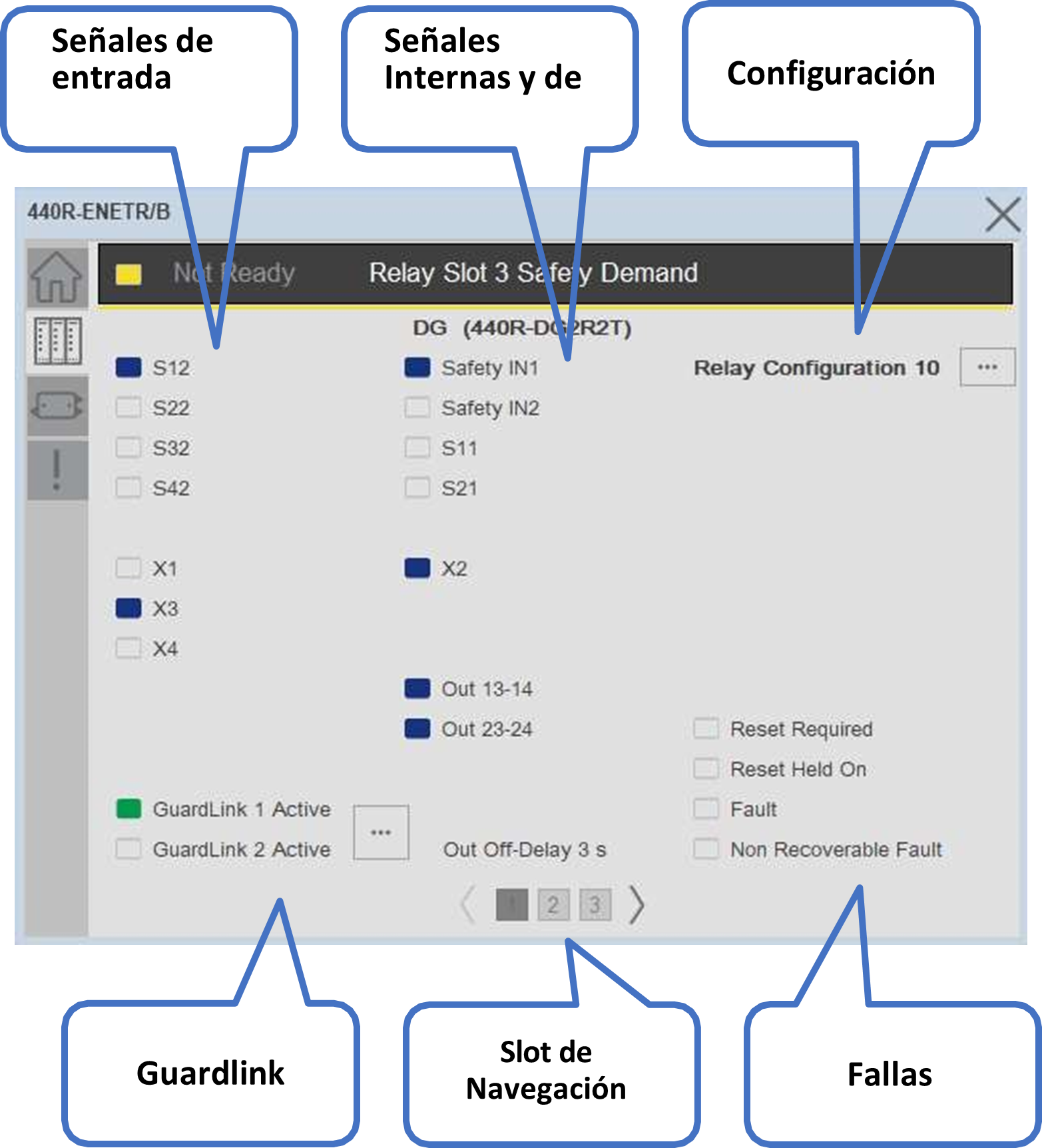
Pestaña Guardlink
Esta pestaña indica el estado de los dispositivos Guardlink conectados al relé DG. Se mostrarán hasta 32 nodos por enlace si está activo.
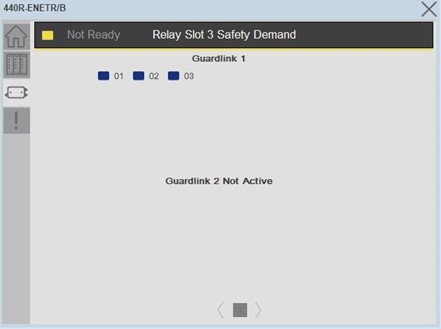
Pestaña Falla
Esta pestaña presenta información de fallas para todos los relés Guardmaster. La información basada en los códigos de falla reportados por los relés individuales. La descripción detallada y las posibles causas se basan en la información del capítulo 6 de la publicación 440R-UM009.
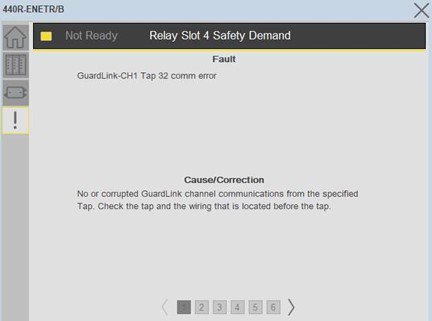
Guía de implementación
Paso 1: Implementación y configuración de AOI de Studio 5000 Logix Designer
Las siguientes instrucciones asumen que el usuario ya tiene una implementación de relés GSR en funcionamiento con una aplicación de controlador Logix. El 440R-ENETR debe agregarse a la configuración de E/S con todos los relés preconfigurados.
Tenga en cuenta que este AOI no utiliza ningún AOI con un perfil de tag, accediendo a toda la información de configuración y estado de GSR mediante instrucciones de mensajes incrustados.
Siga estos pasos para todas las implementaciones de GSR:
1. Crea una tarea periódica. Recomendamos un período de 50-100 ms.
No se recomienda colocar el AOI del faceplate en una tarea muy rápida porque afectará a otras tareas que el controlador debe realizar. Pero tenga en cuenta que la velocidad de actualización lenta de las tareas afectará al tiempo de actualización de la pantalla.
9. Haga clic en Aceptar para importar el peldaño.
Nota: Es importante dejar incondicional la instrucción AOI. Si es necesario, la mensajería se puede habilitar o deshabilitar mediante el parámetro Inp_Enable.
Repita los pasos 2 a 9 para cada módulo 440R-ENETR que desee monitorear.
10. Guarde la configuración y descárguela en el controlador.
Paso 2: Configuración del faceplate para FactoryTalk View
En esta sección se describe cómo importar los archivos de la placa frontal en una aplicación FT View ME/SE existente.
Nota: Las instrucciones de configuración son muy similares para FactoryTalk View SE y FTView ME. Por lo tanto, los pasos se han descrito son FTView ME.
1. Cree una nueva aplicación FactoryTalk View ME/SE o utilice una aplicación existente.
2. Agregue el 'acceso directo' del controlador y configure la comunicación de FactoryTalk Linx con Logix Designer Project.
3. Agregue el archivo de imágenes a la aplicación. Haga clic con el botón derecho en las Images y seleccione Add Component Into Application.
8. Navegue a la carpeta que contiene cualquier archivo de DLR FTView ME “.gfx” , en este ejemplo (raC- ME) raC_Dvc_440R-Faceplate.gfx , seleccione el archivo y haga clic en Open.
Nota: para FTView SE Consulte el archivo (raC-SE) raC_Dvc_440R-Faceplate.gfx en la carpeta SE los archivos descargados.
Imagen Paso 2.16
Paso 3: Configuración del Faceplate para View Designer
En esta sección se describe cómo configurar los componentes de objetos DLR en la aplicación Studio 5000 View Designer.
El archivo de distribución (raC_Dvc_440R_ENETR_FP.vpd) proporcionado para la versión de View Designer 8.02 y tamaño de pantalla 12.1".
1. Abra la aplicación HMI y el proyecto de distribución uno al lado del otro.
2. En la aplicación, establezca el nombre de referencia del controlador y señale el archivo de proyecto Logix actual. Establezca las rutas de acceso de HMI y emulador.